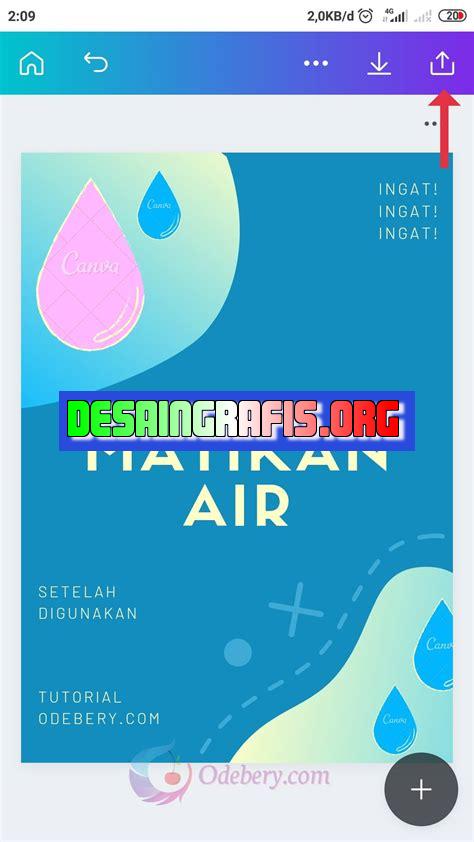
Cara menyimpan hasil poster di Canva mudah! Klik download, pilih format file, dan simpan ke komputer atau cloud storage kamu. #Canva #PosterDesign
Bagi Anda yang sering membuat poster menggunakan Canva, tentunya sangat penting untuk mengetahui cara menyimpan hasil poster tersebut dengan benar. Sebab, jika tidak disimpan dengan tepat, maka hasil karya yang telah dibuat bisa hilang begitu saja. Oleh karena itu, beberapa langkah berikut bisa menjadi panduan bagi Anda dalam menyimpan hasil poster di Canva.
Pertama-tama, setelah Anda selesai membuat poster di Canva, klik tombol Download yang terletak di bagian kanan atas halaman Canva. Kemudian, pilih format file yang ingin Anda gunakan, apakah itu PNG, JPG, PDF, atau lainnya. Selain itu, Anda juga dapat memilih ukuran file yang sesuai dengan kebutuhan Anda.
Selanjutnya, pastikan bahwa file yang Anda unduh sudah terbuka dan dapat dibaca dengan baik. Jika perlu, lakukan pengecekan ulang terhadap semua elemen yang ada di dalam poster tersebut, mulai dari teks, gambar, hingga efek warna. Hal ini dilakukan agar tidak ada kesalahan atau kerusakan pada hasil karya Anda.
Terkahir, simpan hasil poster tersebut di tempat yang aman dan mudah diakses. Misalnya, Anda dapat menyimpannya di folder khusus di komputer atau di cloud storage seperti Google Drive atau Dropbox. Dengan begitu, Anda dapat dengan mudah menemukan kembali file tersebut jika suatu saat membutuhkannya.
Dengan mengikuti langkah-langkah di atas, Anda dapat menyimpan hasil poster di Canva dengan mudah dan aman. Jangan lupa untuk selalu melakukan pengecekan ulang sebelum menyimpan file tersebut, agar hasil karya Anda tidak terganggu oleh kesalahan teknis yang tidak diinginkan.
Canva, Platform Desain Grafis yang Populer
Berkembangnya teknologi membawa banyak perubahan pada berbagai aspek kehidupan. Salah satunya adalah dalam dunia desain grafis. Sekarang ini, desain grafis tidak lagi hanya menjadi milik kalangan profesional saja, tetapi juga dapat dilakukan oleh siapa saja, bahkan oleh orang yang tidak memiliki latar belakang di bidang desain.
Salah satu platform desain grafis populer yang digunakan oleh banyak orang adalah Canva. Canva adalah sebuah website yang menyediakan berbagai macam template dan alat untuk membuat desain grafis dengan mudah dan cepat.
Cara Membuat Poster di Canva
Membuat poster di Canva sangatlah mudah. Anda hanya perlu mengikuti beberapa langkah sederhana berikut ini:
1. Masuk ke Akun Canva Anda
Pertama-tama, buka website Canva dan masuk ke akun Anda. Jika Anda belum memiliki akun, Anda dapat membuatnya secara gratis.
2. Pilih Template Poster
Setelah masuk ke akun Anda, pilihlah template poster yang ingin Anda buat. Canva menyediakan berbagai macam template poster yang dapat Anda gunakan.
3. Atur Ukuran Poster
Setelah memilih template poster, aturlah ukuran poster sesuai dengan kebutuhan Anda. Canva menyediakan berbagai macam ukuran poster yang dapat Anda pilih.
4. Tambahkan Teks dan Gambar
Setelah mengatur ukuran poster, tambahkanlah teks dan gambar yang Anda inginkan pada poster tersebut. Canva menyediakan berbagai macam elemen desain yang dapat Anda gunakan.
5. Atur Tampilan Poster
Setelah menambahkan teks dan gambar, aturlah tampilan poster agar terlihat lebih menarik. Anda dapat mengubah warna, ukuran, dan posisi elemen desain pada poster tersebut.
Cara Menyimpan Hasil Poster di Canva
Jika poster yang Anda buat sudah selesai dan siap untuk disimpan, Anda dapat menyimpannya ke dalam berbagai format file. Berikut adalah cara menyimpan hasil poster di Canva:
1. Pilih Format File
Pada bagian atas layar, klik tombol Download dan pilihlah format file yang ingin Anda gunakan untuk menyimpan poster tersebut. Canva menyediakan beberapa pilihan format file seperti JPG, PNG, PDF, dan lain-lain.
2. Atur Kualitas File
Setelah memilih format file, aturlah kualitas file sesuai dengan kebutuhan Anda. Semakin tinggi kualitas file, maka semakin besar pula ukuran file tersebut.
3. Simpan File
Setelah mengatur format dan kualitas file, klik tombol Download dan simpan file poster tersebut ke dalam komputer atau perangkat Anda.
Kesimpulan
Dengan menggunakan Canva, membuat poster menjadi lebih mudah dan cepat. Anda dapat menambahkan teks dan gambar, mengatur tampilan poster, dan menyimpan hasil poster dalam berbagai format file. Dengan demikian, Anda dapat membuat poster yang menarik dan profesional tanpa harus memiliki latar belakang di bidang desain grafis.
Dapatkan Poster Cantik di Canva
Canva adalah platform desain grafis yang sangat populer di Indonesia. Dengan Canva, kamu bisa membuat berbagai desain grafis seperti poster dengan mudah. Bahkan, kamu bisa mendapatkan poster cantik dengan menggunakan template yang disediakan oleh Canva. Namun, setelah kamu selesai membuat poster, kamu perlu menyimpan hasilnya agar bisa digunakan kapan saja. Bagaimana cara menyimpan hasil poster di Canva? Simak penjelasan berikut.
Simpan Hasil Poster Tanpa Kesulitan
Cara menyimpan hasil poster di Canva sebenarnya sangat mudah dan simpel. Kamu hanya perlu mengikuti tiga tahap mudah untuk menyimpan hasil poster di Canva. Apa saja tahapannya? Berikut penjelasannya.
Tiga Tahap Mudah untuk Menyimpan Hasil Poster di Canva
Mulai dari Menu Simpan
Setelah kamu selesai membuat poster di Canva, kamu perlu menyimpan hasilnya agar bisa digunakan kapan saja. Untuk menyimpan hasil poster, kamu bisa mulai dari menu simpan yang ada di Canva. Caranya sangat mudah, kamu hanya perlu mengklik tombol Simpan yang ada di pojok kanan atas layar.
Pilih Format untuk Simpan Poster
Setelah kamu mengklik tombol Simpan, Canva akan menampilkan beberapa format file yang bisa kamu pilih untuk menyimpan hasil poster. Pilihlah format file yang sesuai dengan kebutuhanmu. Jika kamu ingin mencetak poster, pilih format PDF atau PNG dengan resolusi tinggi. Namun, jika kamu ingin membagikan poster di media sosial, pilihlah format JPG atau PNG dengan resolusi rendah agar file tidak terlalu besar.
Tentukan Lokasi Penyimpanan
Setelah memilih format file yang sesuai, langkah selanjutnya adalah menentukan lokasi penyimpanan file hasil poster. Kamu bisa menyimpan file poster di komputer atau di cloud storage seperti Google Drive atau Dropbox. Pastikan kamu telah memiliki akun di layanan cloud storage yang kamu pilih dan sudah login sebelum menyimpan file poster di sana.
Beri Nama dan Simpan
Setelah menentukan lokasi penyimpanan, langkah terakhir adalah memberi nama pada file poster dan menyimpannya. Beri nama file yang mudah diingat dan mencerminkan isi dari poster tersebut. Jangan lupa untuk mengecek kembali format file dan lokasi penyimpanan sebelum mengklik tombol Simpan.
Unduh in High Resolution
Untuk mendapatkan hasil poster yang berkualitas tinggi, kamu bisa menggunakan fitur Unduh in High Resolution yang ada di Canva. Fitur ini memungkinkan kamu untuk mengunduh poster dalam resolusi tinggi sehingga hasilnya akan lebih tajam dan jelas ketika dicetak. Caranya sangat mudah, kamu hanya perlu mengklik tombol Unduh dan memilih opsi Unduh in High Resolution.
Bagikan Poster di Sosial Media
Setelah kamu selesai membuat dan menyimpan poster di Canva, kamu bisa membagikannya di media sosial seperti Facebook, Instagram, atau Twitter. Caranya sangat mudah, kamu hanya perlu mengeklik tombol Bagikan yang ada di pojok kanan atas layar dan memilih media sosial yang ingin kamu gunakan untuk membagikan poster tersebut.
Simpan dan Gunakan Poster Kapan Saja
Dengan Canva, kamu bisa membuat poster dengan mudah dan menyimpan hasilnya dengan cepat dan simpel. Setelah kamu menyimpan hasil poster, kamu bisa menggunakan poster tersebut kapan saja sesuai kebutuhanmu. Jangan lupa untuk mengunduh poster dalam resolusi tinggi jika kamu ingin mencetaknya agar hasilnya lebih berkualitas.
Sebagai seorang jurnalis, saya ingin membagikan pengalaman saya tentang cara menyimpan hasil poster di Canva. Canva adalah platform desain grafis online yang sangat populer untuk membuat poster, pamflet, dan banyak lagi.
Berikut adalah beberapa pro dan kontra tentang cara menyimpan hasil poster di Canva:
Pro:
- Canva memiliki antarmuka yang mudah digunakan dan intuitif, bahkan bagi pemula sekalipun.
- Anda dapat menyimpan hasil desain Anda dalam berbagai format file, seperti JPEG, PNG, PDF, dan lain-lain.
- Anda dapat mengakses desain Anda dari mana saja dan kapan saja melalui akun Canva Anda.
Kontra:
- Anda harus memiliki koneksi internet yang stabil untuk menggunakan Canva karena platform ini tidak bisa digunakan secara offline.
- Jika Anda menggunakan versi gratis Canva, Anda mungkin akan terbatas pada opsi penyimpanan dan ukuran file.
- Meskipun Canva menyediakan banyak template dan elemen desain, tetapi beberapa elemen tersebut harus dibeli dengan biaya tambahan.
Dalam kesimpulannya, Canva adalah platform desain grafis online yang mudah digunakan dan dapat membantu Anda membuat poster yang menarik. Namun, sebelum menggunakan platform ini, pastikan Anda mempertimbangkan pro dan kontra yang telah disebutkan di atas.
Banyak orang menggunakan Canva untuk membuat poster dengan desain yang menarik dan profesional. Namun, ada beberapa pengguna yang mengalami kesulitan ketika menyimpan hasil poster di Canva tanpa judul. Berikut adalah cara mudah dan praktis untuk menyimpan hasil poster di Canva tanpa judul.
Pertama-tama, setelah Anda selesai membuat poster di Canva, klik tombol Download yang terletak di pojok kanan atas layar. Kemudian, pilih opsi PNG atau JPG untuk menyimpan poster dalam format gambar. Setelah itu, jangan lupa untuk menghapus judul yang muncul pada nama file saat Anda menyimpannya.
Langkah terakhir adalah klik tombol Download untuk menyimpan poster di komputer atau perangkat Anda. Dengan mengikuti langkah-langkah sederhana ini, Anda dapat dengan mudah menyimpan hasil poster di Canva tanpa judul dan menjaga privasi serta keamanan informasi Anda.
Jadi, itulah cara mudah dan praktis untuk menyimpan hasil poster di Canva tanpa judul. Semoga artikel ini bermanfaat bagi Anda yang membutuhkan informasi tersebut. Terima kasih telah mengunjungi blog kami dan jangan lupa untuk membaca artikel-artikel menarik lainnya yang tersedia di sini.
Video cara menyimpan hasil poster di canva
Jurnalis: Banyak orang bertanya-tanya tentang cara menyimpan hasil poster di Canva. Berikut adalah beberapa pertanyaan dan jawaban yang mungkin berguna bagi Anda:
-
Bagaimana cara menyimpan hasil poster di Canva?
Jawab: Setelah selesai membuat poster di Canva, klik tombol Download di pojok kanan atas layar, lalu pilih format file yang diinginkan (misalnya JPG atau PNG). Setelah itu, klik tombol Unduh untuk menyimpan file ke komputer Anda.
-
Apakah saya bisa menyimpan poster di Canva tanpa harus membayar?
Jawab: Ya, Anda bisa menyimpan poster di Canva tanpa harus membayar. Namun, jika Anda ingin mengunduh file dalam kualitas yang lebih tinggi atau dengan format lainnya, Anda mungkin perlu membayar biaya tambahan.
-
Apakah saya bisa mengedit kembali poster yang sudah saya buat di Canva?
Jawab: Ya, Anda bisa mengedit kembali poster yang sudah Anda buat di Canva. Cukup buka kembali poster yang ingin Anda edit di akun Canva Anda, lalu ubah sesuai keinginan Anda. Setelah selesai, klik tombol Download untuk menyimpan versi terbaru dari poster Anda.
-
Apakah ada batasan ukuran file saat menyimpan poster di Canva?
Jawab: Ya, ada batasan ukuran file saat menyimpan poster di Canva. Untuk versi gratis, ukuran file maksimum adalah 100 MB. Namun, jika Anda ingin mengunduh file yang lebih besar, Anda mungkin perlu membayar biaya tambahan.
-
Bagaimana jika saya tidak dapat menyimpan poster di Canva?
Jawab: Jika Anda mengalami masalah saat mencoba menyimpan poster di Canva, coba periksa koneksi internet Anda atau cobalah untuk mengunduh file dalam format yang berbeda. Jika masalahnya masih berlanjut, hubungi tim dukungan Canva untuk mendapatkan bantuan lebih lanjut.
 Desain Grafis Indonesia Kumpulan Berita dan Informasi dari berbagai sumber yang terpercaya
Desain Grafis Indonesia Kumpulan Berita dan Informasi dari berbagai sumber yang terpercaya


